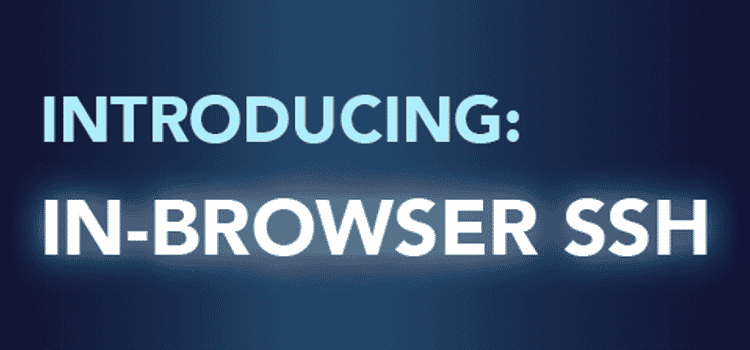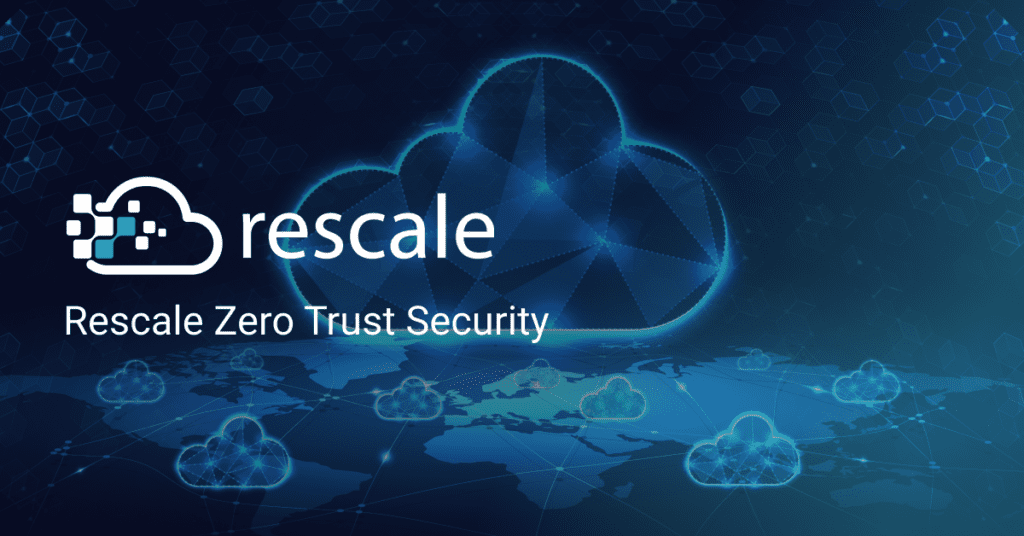브라우저 내 SSH(Secure Shell) 소개: 클러스터 노드에 액세스하는 가장 빠른 방법
Rescale은 이제 우리 플랫폼에서 사용할 수 있는 강력한 새 기능인 In-Browser SSH를 소개하게 된 것을 기쁘게 생각합니다. 지원되는 공급자에서 Linux 컴퓨팅 클러스터를 사용하는 작업의 경우 이제 SSH 아래 패널 라이브 테일링 SSH를 사용하여 실행 중인 클러스터에 연결할 수 있는 패널:
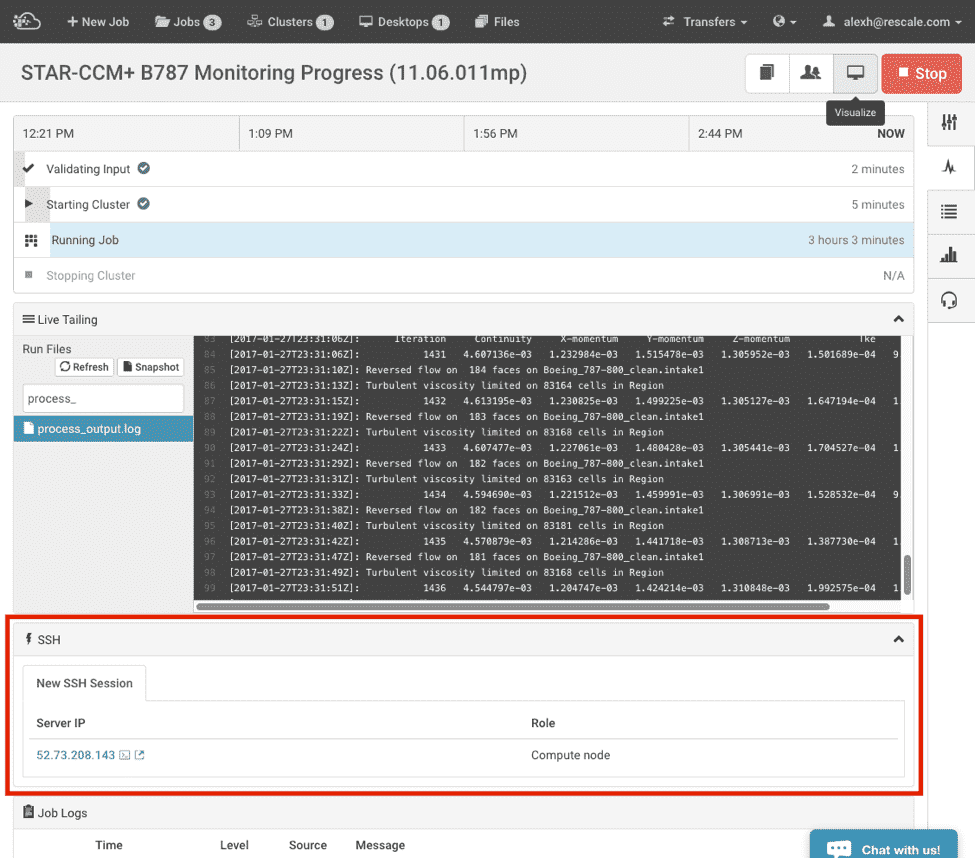
지원되는 하드웨어에서 실행되는 작업의 경우 하드웨어를 사용하지 않더라도 이 기능을 사용할 수 있습니다. 작업 설정에서 SSH 공개 키를 설정하세요.. 그러나 유연성을 극대화하기 위해 SSH 연결이 필요할 것으로 예상되는 경우 설정하는 것이 좋습니다.
In-Browser SSH 세션을 시작하는 방법에는 두 가지가 있습니다. 링크 자체를 클릭하면 SSH 패널에서 직접 탭이 열리고, 오른쪽에 있는 팝업 아이콘을 클릭하면 SSH 세션이 최대화된 새 브라우저 창/탭이 생성됩니다.

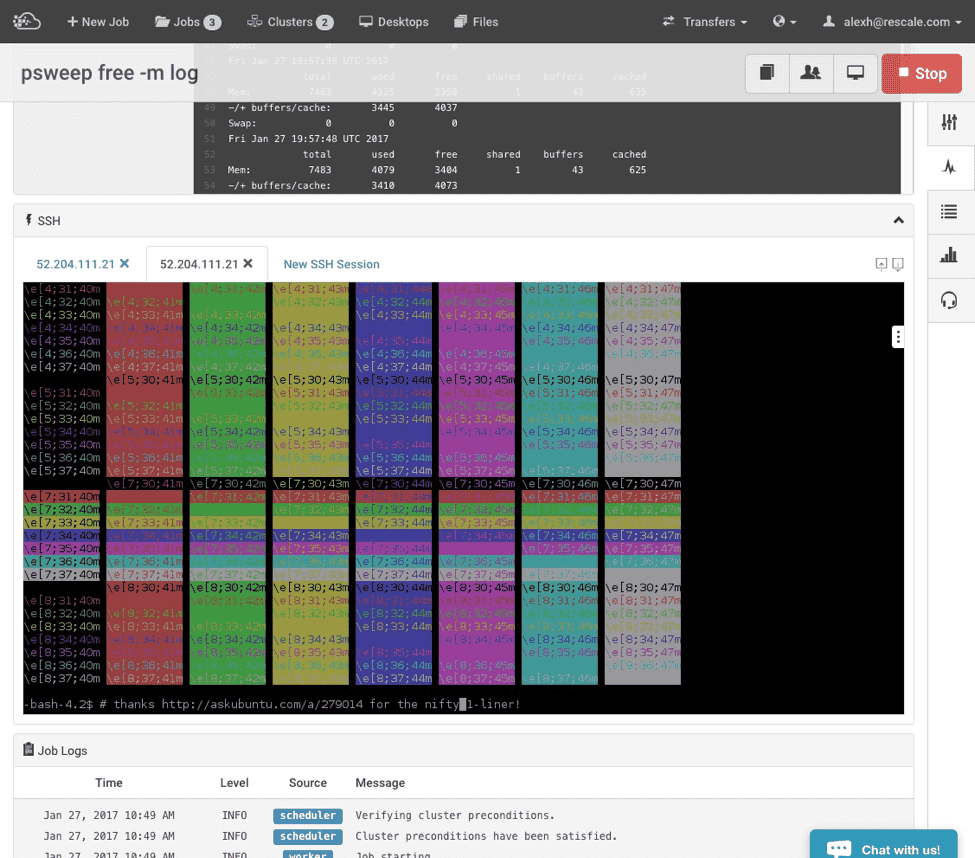
또한 다중 노드 클러스터가 있는 경우 클러스터의 각 노드에 대한 연결 링크가 표시됩니다. 이는 클러스터 내의 여러 다른 노드에 빠르게 연결하려는 경우 매우 유용합니다.
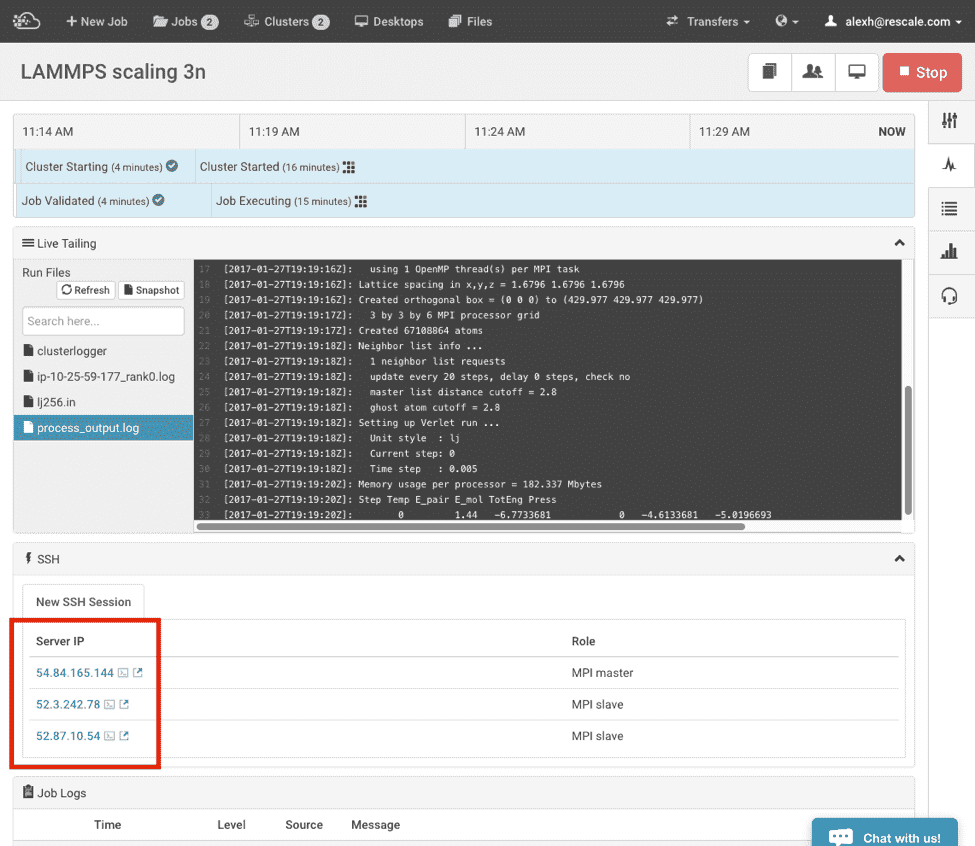
현재 활성 SSH 탭은 작업 상태 보기가 활성화된 동안에만 유지됩니다. 즉, 예를 들어 상태 보기에서 결과 보기로 전환했다가 다시 돌아가면 SSH 패널이 닫힙니다. SSH 세션을 유지해야 하는 경우 별도의 브라우저 창이나 탭에서 세션을 시작하는 것이 좋습니다.
In-Browser SSH 터미널은 HTML 캔버스 요소를 사용하므로, 복사하여 붙여넣기 중간 클립보드를 거쳐야 합니다. 이를 열려면 SSH 창의 오른쪽 상단 모서리 근처에 있는 작은 탭을 클릭하세요. 이 측면 패널의 텍스트 상자 안에 있는 모든 내용은 SSH 세션에서 사용할 수 있습니다. 그런 다음 Ctrl+Shift+V를 사용하여 SSH 터미널에 붙여넣습니다. Windows에서는 Command+V, Mac에서는 Command+V.
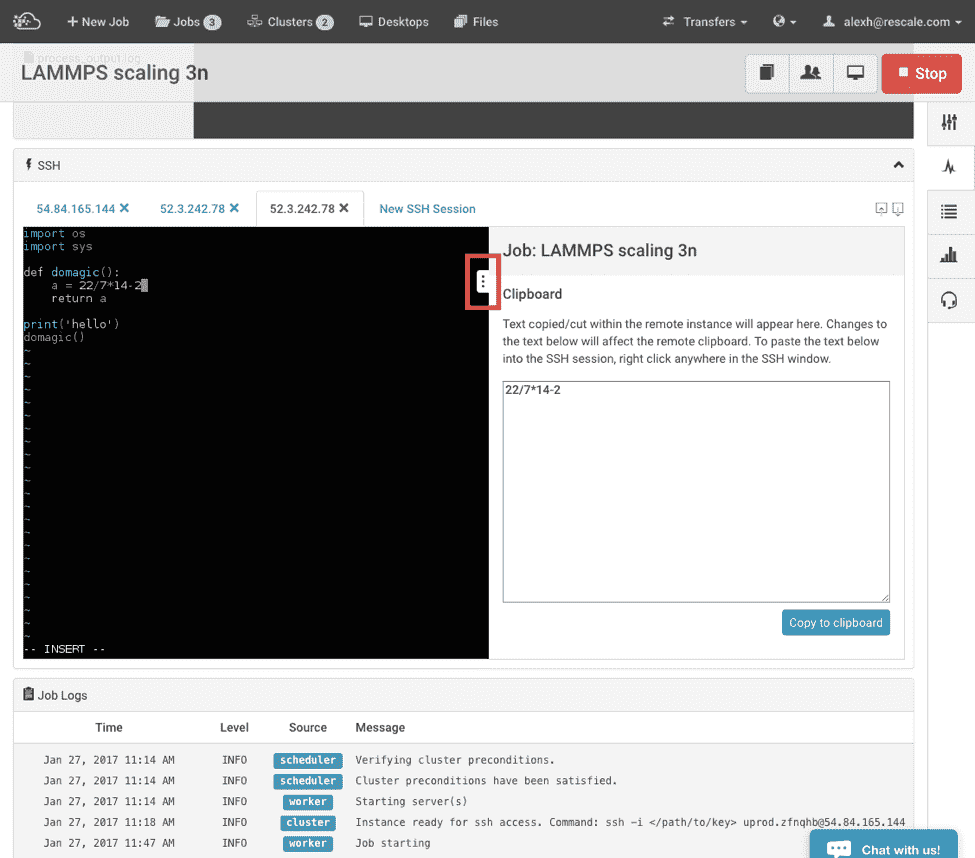
캔버스를 통한 SSH 지원은 사용 가능한 그래픽 장치가 없음을 의미합니다. 즉, X11 전달 없이 텍스트 모드만 사용됩니다. X11 전달이 필요한 경우 적절한 X11 지원이 설치된 OS의 기본 터미널을 사용해야 합니다.
또한 브라우저 내 SSH 패널은 작업 소유자만 사용할 수 있습니다. 작업 공유 기능을 사용하여 작업을 공유하는 경우 수신자는 클러스터에 대한 SSH 액세스 권한을 자동으로 얻지 못합니다.